З другої частини статті Ви дізнаєтеся більш просунуті прийоми роботи зі стилями в Microsoft Excel.
У цій частині ви побачите, як змінювати стилі Excel, встановлені за замовчуванням, і ділитися ними між робочими книгами. Тут Ви знайдете кілька ідей, які допоможуть отримати максимум від використання стилів в Microsoft Excel.
Як змінити встановлений стиль?
Ви можете змінювати будь-який встановлений стиль, однак, Ви не зможете змінити його ім'я!
Щоб змінити елемент одного з атрибутів стилю:
- На Стрічці Excel перейдіть: Home (Головна)> Styles (Стилі)> Cell Styles (Стилі комірок).
- Клацніть правою кнопкою миші по стилю, який хочете змінити, і натисніть Modify (Змінити).
- Зніміть галочки поруч з включеними атрибутами або натисніть кнопку Format (Формат) і змініть атрибути в діалоговому вікні форматування осередків.
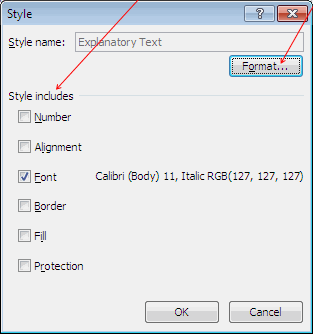
Як створити власний новий стиль?
Особисто я віддаю перевагу створювати нові стилі, замість зміни встановлених стилів Microsoft, з тієї простої причини, що в цьому випадку можна дати створеному стилю осмислене ім'я. Але це повністю питання особистого вибору!
Ось два способи створити новий стиль:
Спосіб 1: Копіюємо стиль з комірки
Щоб скопіювати форматування комірки для нового стилю:
- Виконайте форматування комірки так, як Ви хочете, щоб виглядав новий стиль.
- Натисніть Home (Головна)> Styles (Стилі)> Cell Styles (Стилі комірок) на Стрічці Microsoft Excel.
- Виберіть пункт New Cell Style (Створити стиль комірки), при цьому з'явиться діалогове вікно форматування. Зауважте, що в цьому вікні елементи форматування заповнені параметрами, налаштованими на кроці 1.
- Дайте стилю відповідне ім'я.
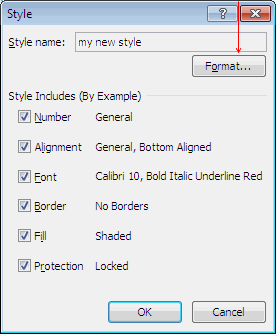
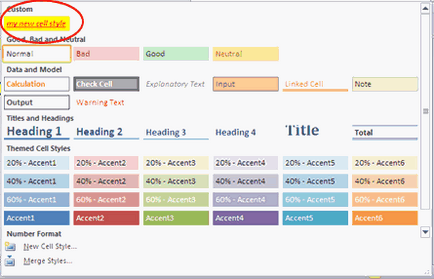
Спосіб 2: Створюємо новий стиль в діалоговому вікні форматування
В якості альтернативи Ви можете створити новий стиль в діалоговому вікні форматування. Для цього:
- Натисніть Home (Головна)> Styles (Стилі)> Cell Styles (Стилі комірок) на Стрічці Microsoft Excel
- Виберіть пункт New Cell Style (Створити стиль комірки), щоб відкрилося діалогове вікно форматування.
- Натисніть кнопку Format (Формат), щоб відкрити діалогове вікно налаштувань формату осередків.
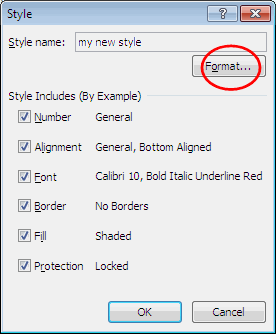
Обидва ці способу створять власний стиль у Вашій робочій книзі.
Корисна порада: Більше ніколи не витрачайте час на ручну настройку форматування осередків, застосовуйте стилі в роботі, контролюйте настройки форматування швидше і ефективніше за допомогою меню налаштувань стилів.
Ніколи не створюйте один і той же стиль двічі! Хоч стиль і зберігається тільки в тій робочій книзі, де він був створений, тим не менш, існує можливість експортувати (об'єднувати) стилі в нову книгу, використовуючи функцію об'єднання.
Як виконати об'єднання стилів двох робочих книг?
Щоб перемістити стилі між робочими книгами:
- Відкрийте книгу, яка містить потрібний стиль, і книгу, в яку цей стиль потрібно експортувати.
- В тій книзі, куди хочете вставити стиль, натисніть Home (Головна)> Styles (Стилі)> Cell Styles (Стилі комірок) на Стрічці Microsoft Excel
- Виберіть пункт Merge Styles (Об'єднати стилі), щоб відкрилося діалогове вікно, як показано нижче.
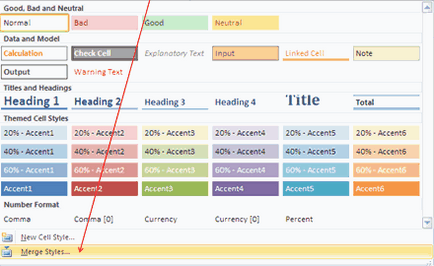
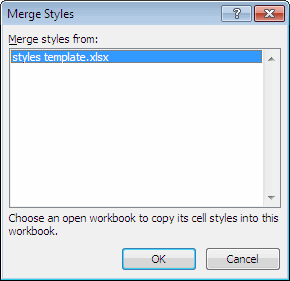
Корисна порада: Ви можете зберегти стилі комірок, які Вам подобаються, в окремій робочій книзі, щоб було простіше виконувати злиття з книгами, а не займатися нескінченним пошуком файлів, розкиданих по численних папках на диску Вашого комп'ютера.
Як видалити користувача стиль?
Видалити стиль так само просто, як і створити його. Щоб видалити власний стиль:
- Виконайте: Home (Головна)> Styles (Стилі)> Cell Styles (Стилі комірок) на Стрічці Microsoft Excel.
- Натисніть правою кнопкою миші на стилі, який потрібно видалити.
- У меню виберіть команду Delete (Видалити).
Все елементарно! Ніхто не стане заперечувати простоту цього інструменту!
Очевидно, що кожна людина буде індивідуально визначати способи, в яких даний інструмент може бути використаний для підвищення ефективності. Щоб дати Вам поживу для роздумів, я наведу деякі зі своїх власних ідей застосування стилів в Microsoft Excel.
Як можна використовувати стилі в Microsoft Excel
- Створення повної узгодженості в Ваших документах або документах Вашої команди / компанії.
- Значне скорочення зусиль при підтримці форматування осередків в майбутньому.
- Можливість поділитися призначеним для користувача стилем з тим, хто не може створити свій власний стиль через технічні або тимчасових обмежень.
- Налаштування стилю, що містить користувальницький числовий формат, який Ви часто використовуєте. Я в захваті від того, що нарешті-то налаштував призначене для користувача форматування: # ## 0; [Червоний] - # ## 0. як стиль.
- Додавання візуальних індикаторів, що вказують на функцію і призначення комірки. Осередки введення - в одному стилі, осередки з формулами - в іншому, осередки виведення - в третьому стилі, посилання - в четвертому.
Ви вирішили використовувати стилі в Microsoft Excel? Я впевнений, що цей інструмент може поліпшити і поліпшить Вашу ефективність. Чому ж він залишається таким непопулярним? - це питання дійсно збиває мене з пантелику.